Айпеди, Макі, Айфони – що поєднує всі ці апарати, крім виробника? Відповідь дуже проста – можливість створення єдиного облікового запису для всіх девайсів БРЕНДУ. І чим це допоможе користувачам? Детальна інструкція, як створити і для чого можна використовувати Apple ID – нижче у тексті. З неї читачі дізнаються, що це таке та чим корисно власникам гаджетів від Еппл.
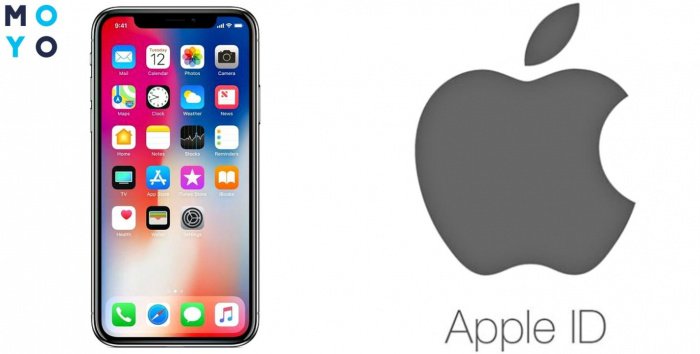
Читайте також: 10 років з iPhone – як розвивався найпопулярніший у світі смартфон?
Що таке Apple ID і для чого він потрібний?
Це загальний обліковий запис для всіх апаратів від однойменного бренду. Створити особистий обліковий запис в Епл Айді означає отримати доступ до всієї бази онлайн-сервісів фірми. У цьому переліку: ігри (платні та безкоштовні), різноманітний софт із App Store та інші можливості. І це ще не всі причини завести тут обліковий запис.
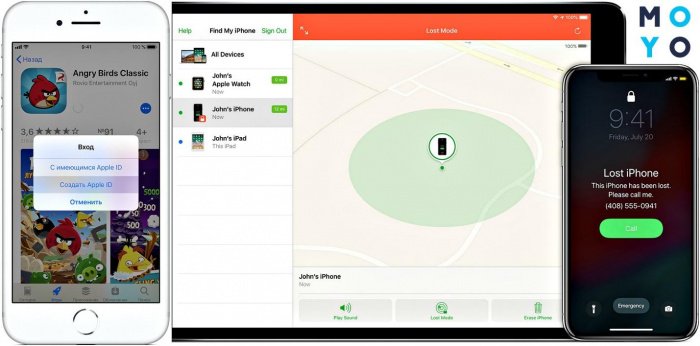
Ось ще кілька тих, хто сумнівається в необхідності цієї процедури:
|
Пошук пристроїв
|
iPhone, iPod Touch, iPad або Mac втрачено чи вкрадено? Не біда! За допомогою Apple ID можна з`ясувати, де знаходиться «втрата», за потреби заблокувати гаджет і навіть видалити всі дані, які зберігаються на ньому. Все це можна робити дистанційно. |
| Спілкування | Можна користуватися сервісами для спілкування iMessage та FaceTime. Після активації сервісів з`являється можливість спілкуватися з іншими власниками пристроїв Apple безкоштовно у цих додатках. |
|---|---|
| Синхронізація | Синхронізувати дані у смартфоні, планшеті, комп`ютері можна за допомогою хмарного сервісу iCloud. Дуже зручно: не потрібно нескінченно копіювати та переносити інформацію з одного пристрої в інше. |
| Музика, фільми | Можна користуватися Apple Music, завантажувати музику та фільми з iTunes Store, дивитися кіно в Apple TV. |
Тобто. абсолютно всі онлайн-сервіси компанії відкриті для користування власникам «яблучних» апаратів, які створили єдиний облік. А як це зробити правильно? Перевірені методи наведені нижче.
Може стати нагоді:Як видалити всі контакти з iPhone: 4 простих способу
Як створити новий Apple ID
Ідентифікатор – один на всі гаджети, а ось варіантів його створення – кілька. Для кожного з нижчеописаних методів користувачам знадобиться саме сам «яблучний» агрегат (наприклад, A1893), доступ до інету та трохи вільного часу. Чи все це вже є? Можна приступати до вивчення питання, як правильно і без зайвої мороки створити новий Епл Айді.
Стаття для допитливих читачів: 13 моделей Apple iPad – історія розвитку найпопулярнішого планшета.
Створення через сайт
Що потрібно зробити? По-перше, в інтернеті знайти офіційний сайт бренду і перейти на сторінку створення Еппл Айді.
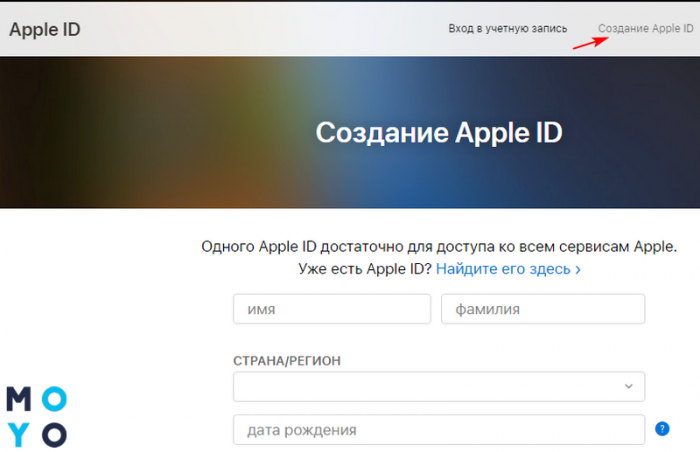
По-друге – витратити пару та хвилин і заповнити поля:
- Написати ім`я, прізвище, вибрати країну проживання та ввести число, місяць та рік народження.
- Написати адресу електронки, яка відтепер буде ідентифікатором у системі на будь-якому девайсі цього бренду, наприклад, на Айфон-сімка.
- Вписати в рядок секретний пароль.
- Відповісти на 3 будь-які кумедні питання.
- Ввести капчу.
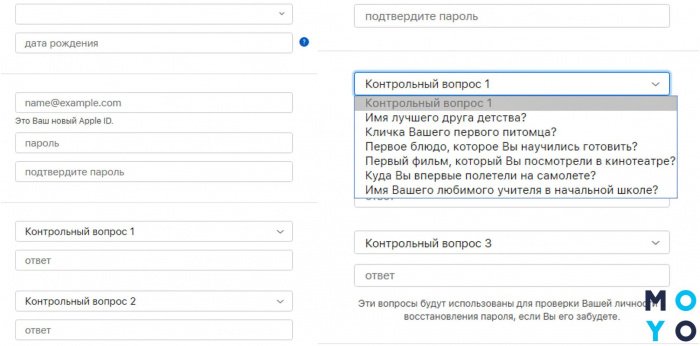
Залишається тільки дочекатися отримання заповітного листа на електронку, відкрити його, перейти за посиланням у ньому і увійти в обліковий запис, використовуючи адресу поштової скриньки та особистий пароль.
Читайте також: Огляд бюджетного планшета від Apple. Apple iPad 9.7.
Створення через iTunes
Необхідне «екіпірування»:
- Мак (наприклад, A1347 Mac mini) або комп на Віндовс;
- наявність Інтернету;
- сам АйТюнс (завантажена програма з оф. сайту);
- електронну скриньку.
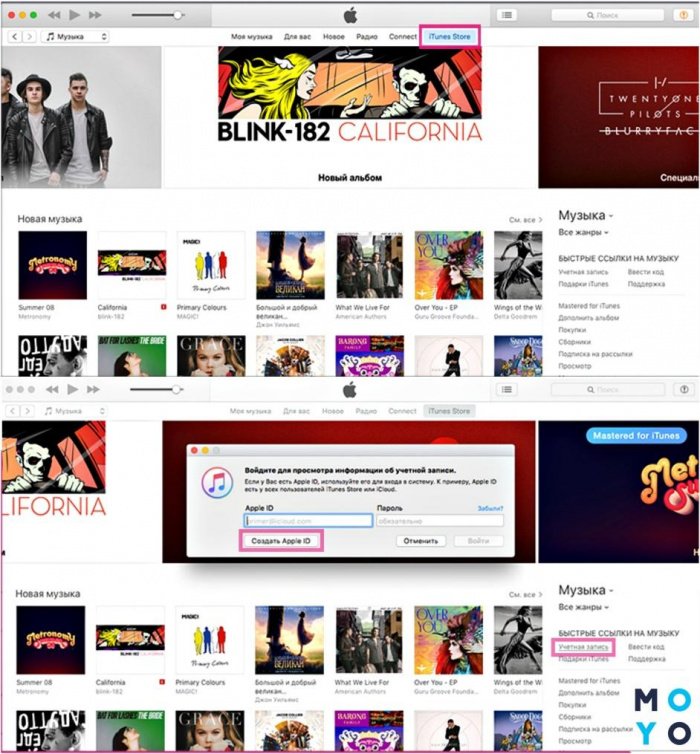
Тепер варто зайти до iTunes Store. З`явиться віконце з привітанням, у ньому потрібно клікнути на" Продовжити". Після цього користувач потрапляє в розділ з користувальницькою угодою, яку варто вивчити і, якщо все влаштовує, натиснути на «прийняти».
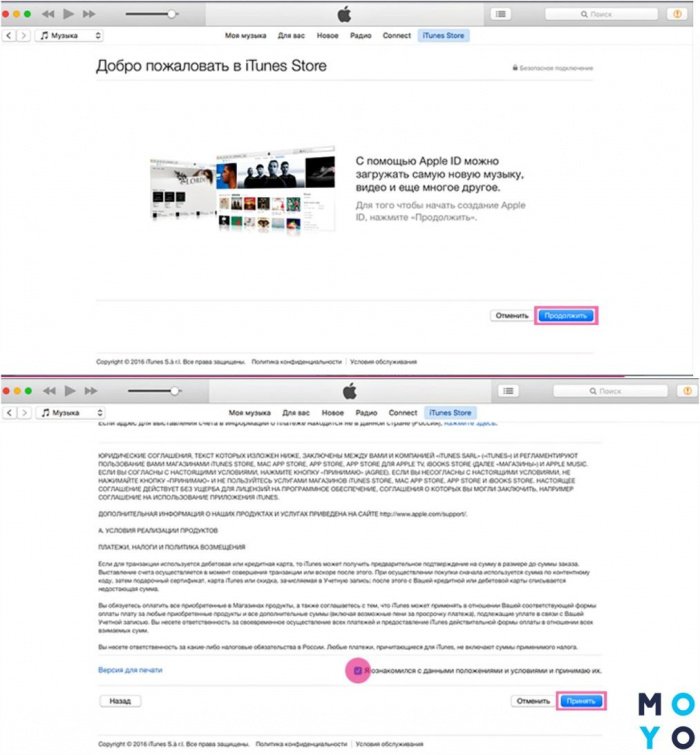
Далі розпочати заповнення необхідних під час реєстрації даних:
|
E-mail
|
Потрібно ввести існуючу адресу електронної пошти, до якого користувач має доступ. Це важливо, т.к. саме він виступатиме як логін під час входу в Apple ID. |
|---|---|
| Пароль | Варто вигадати складний код, що складається щонайменше з 8 знаків. Можна використовувати малі та великі літери. Легкий пароль – велика ймовірність того, що обліковий запис можуть зламати зловмисники. Також необхідно продублювати пароль у наступному полі. |
| Безпека | На цьому етапі користувач вибирає 3 контрольні питання та вводить відповіді до них. Інформація знадобиться, якщо потрібно відновити доступ до Apple ID. |
| Резервний e-mail | Користувачеві пропонується ввести додаткову адресу електронки (якщо вона є). Це полегшить відновлення доступу до Apple ID, якщо раптом користувач забуде пароль. |
| Дата народження | Тут все просто: вводимо число, місяць та рік народження. |
Завершальний етап – натиснути на «Продовжити». Якщо всі дані правильно введені, відкриється наступна сторінка. Тут необхідно буде ввести дані про кредитку користувача та його адресу проживання.
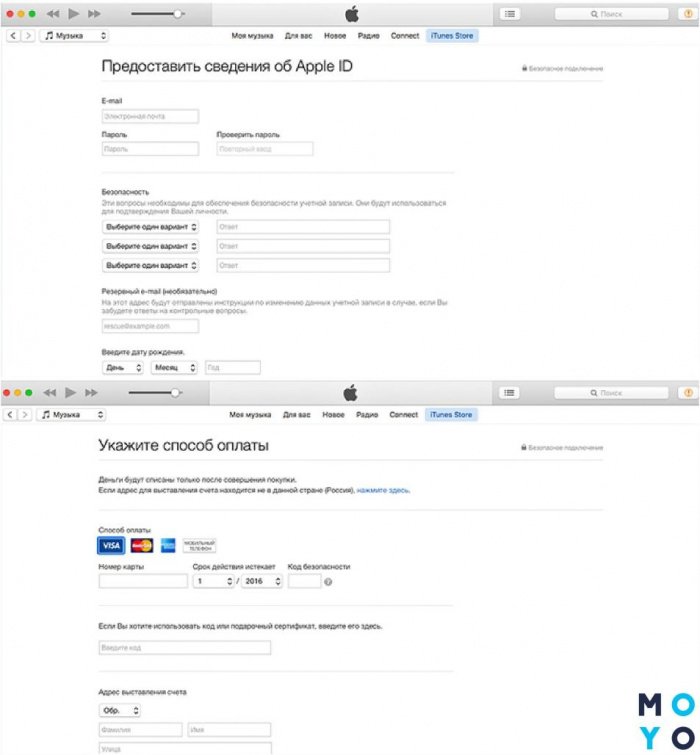
Реєстрація закінчена, тепер потрібно дочекатися листа, що підтверджує, на електронку, відкрити його і перейти за посиланням. Всі.
Створення через Mac або PC
Створити Apple ID через комп`ютер (наприклад, MGEM2RS/A) можна за допомогою вже знайомої проги iTunes (з прив`язкою кредитної картки).
Може зацікавити: ПК або консоль: 7 аргументів на користь кожного варіанта.
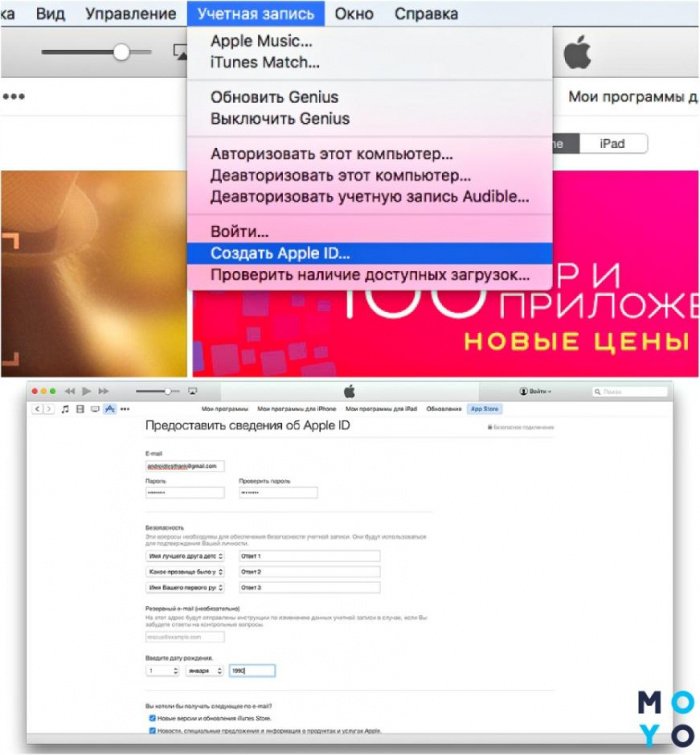
Для цього потрібно на комп`ютері:
|
Крок №1
|
Відкрити вищезгадану прогу. |
|---|---|
| Крок №2 | Вибрати вкладку «Обліковий запис», потім натисніть на «Створити Епл Айді». |
| Крок №3 | Натиснути на «Продовжити» та погодитися з правилами користування. |
| Крок №4 | Вказати електронку та задати пароль. |
| Крок №5 | Вибрати та відповісти на 3 секретні питання. |
| Крок №6 | Вказати додаткову електронку та дату народження. |
| Крок №7 | Відзначити спосіб оплати та внести реквізити картки. |
Останній етап – отримати лист-підтвердження електронкою та пройтися за посиланням з нього.
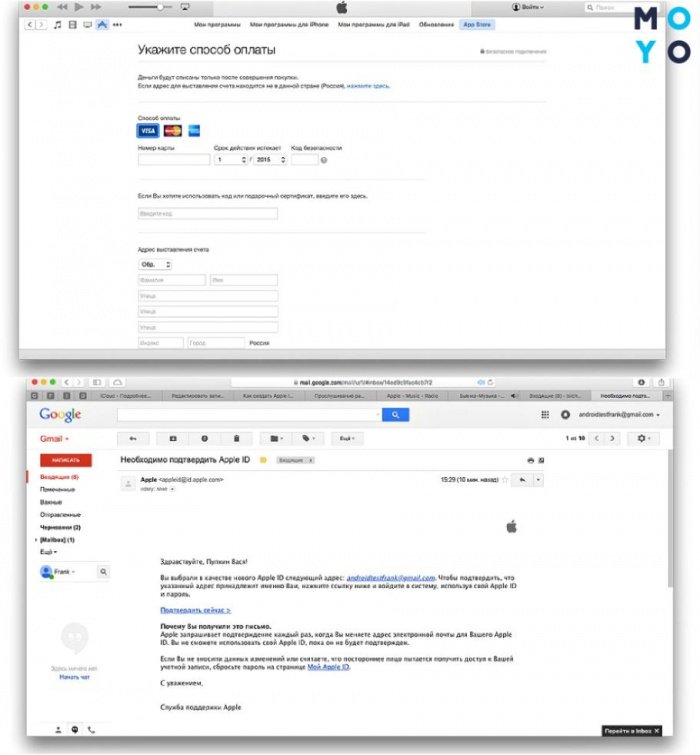
Реєстрація без прив`язки банківської картки
Якщо немає можливості чи бажання робити покупки в «яблучних» сервісах, то прив`язка картки не знадобиться. Як оминути цю вимогу і все-таки отримати заповітну облік?
Все відбувається за допомогою Apple Store. Що потрібно зробити:
- Зайти в цей віртуальний магазин і натиснути на будь-яку безкоштовну прогу.
- Натиснути на" Завантажити".
- Перейти до" Створити Apple ID".
- Заповнити рядки (прописати адресу електронки, пароль, країну, прийняти умови користування).
- Біля «Спосіб оплати» слід клацнути на «Ні».
- Наприкінці потрібно лише підтвердити електронку та номер телефону.
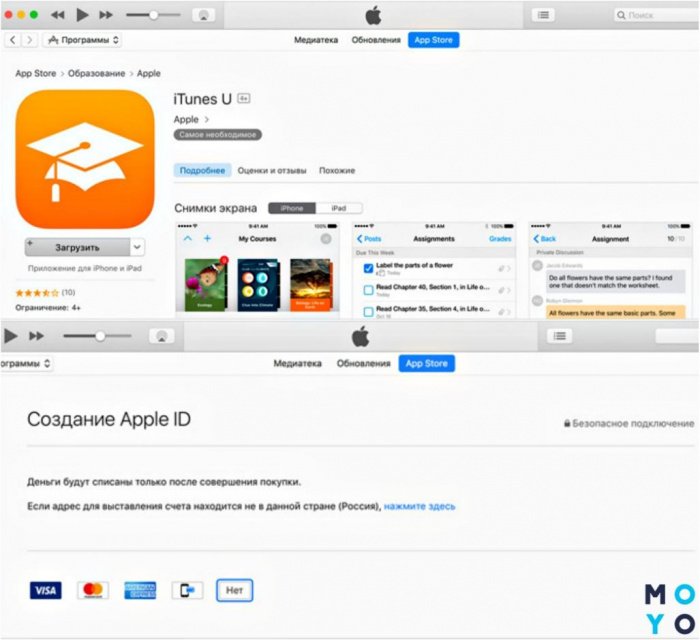
За необхідності можна буде прив`язати карту до облікового запису, зайшовши в налаштування Епл Айді (вхід можна здійснити з будь-якого девайсу цього бренду, наприклад, з iPad A1954).
Як зареєструвати обліковий запис іншої країни?
Для початку потрібен вітчизняний обліковий запис в Епл Айді. Як його створити, описано у розділах вище.
Як зробити з нього іноземну? Зайти в Apple Store і в самому низу сторінки зліва натиснути на адресу електронки, Котрий Користувач використовував під час реєстрації. Випаде список із кількох пунктів – потрібно натиснути на «Переглянути».

Вибрати «Країна/регіон» та натиснути на «Змінити».
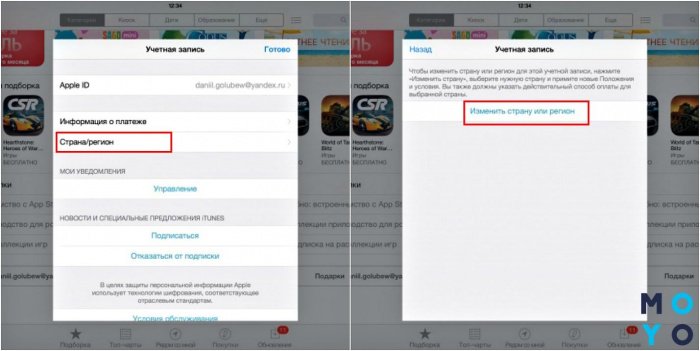
Залишається визначитися, обліковий запис якої країни необхідний. Усі держави йдуть у алфавітному порядку. Після вибору потрібного клацнути на «Agree».
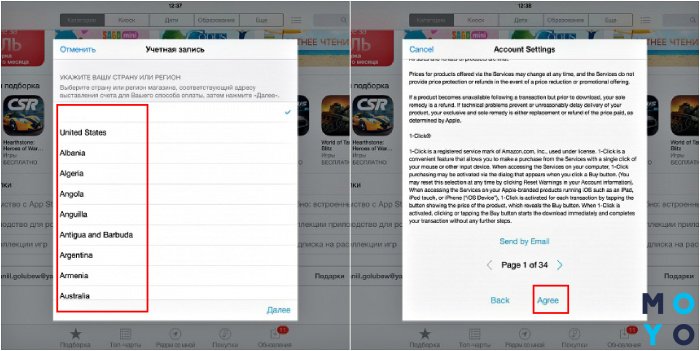
Далі потрібно вказати дані карти або відмовитись від цього пункту, натиснувши на «None». Після «Billing Address» варто заповнити необхідні поля англійською або мовою обраної країни. Потім натиснути на «Next».
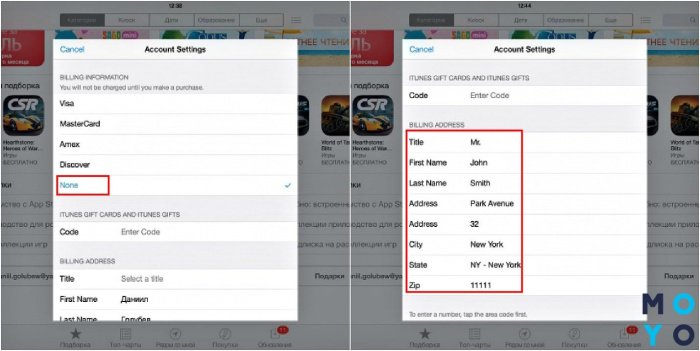
Якщо все пройшло успішно, то на екрані користувача з`явиться загальний вигляд даних іноземного акаунта.
Управління ідентифікатором Apple ID
Включає в себе:
|
Відновлення Apple ID
|
Якщо дані для входу забуті або втрачені. |
|---|---|
| Управління обліковий записом | Можна змінювати своє ім`я, пароль, дані про платіжну картку. |
| Перегляд девайсів, на яких виконано вхід Apple ID | Під логіном/паролем певного користувача. |
| Сімейний доступ | Можна ділитися досконалими покупками в iTunes, iBooks, App Store всередині сім`ї, мати загальну передплату Apple Music та сховище iCloud. |
Створити Apple ID через сайт, з комп`ютера або за допомогою спеціальних програм Для Iphone. вісімка Gold), iPad, Mac не складе труднощів. Існують прийоми як з додаванням платіжної картки для здійснення покупок, так і без неї. Для власників «яблучних» агрегатів сервіс зручний своєю різноманітністю (спілкування, кіно, музика, іграшки тощо), а також корисними фішками на кшталт пошуку втраченого мобільника. Тому варто витратити трохи часу та зареєструвати фірмового «помічника».
